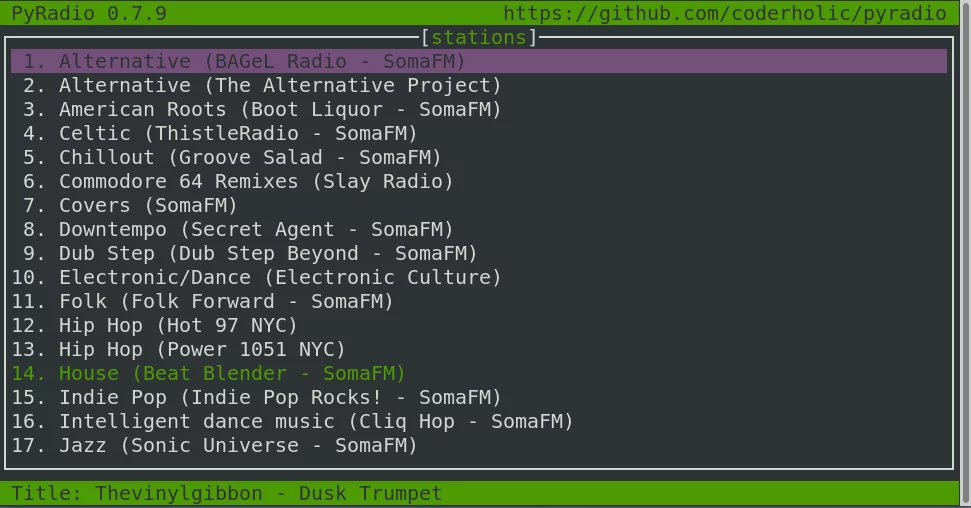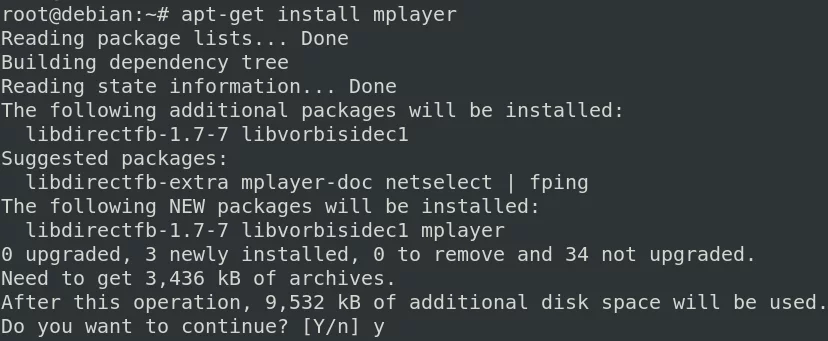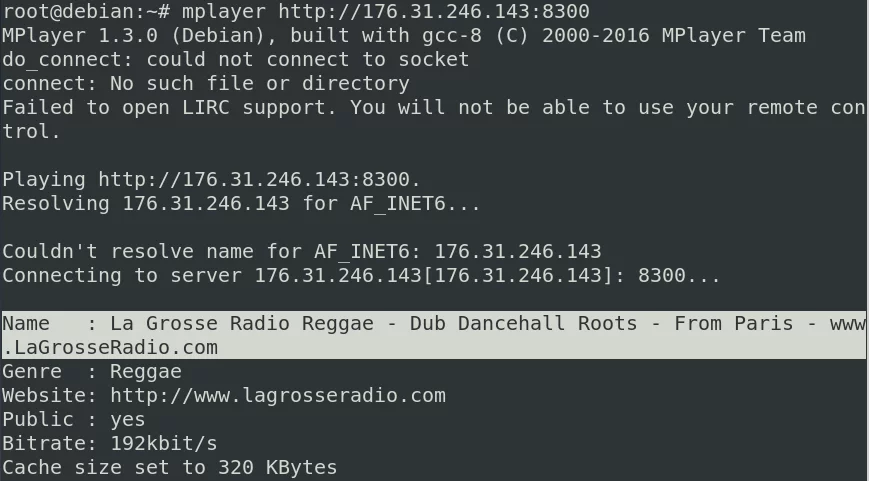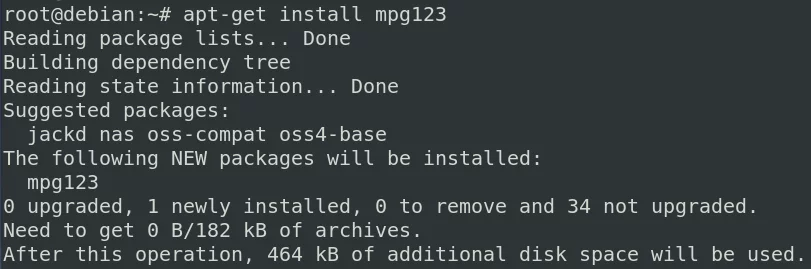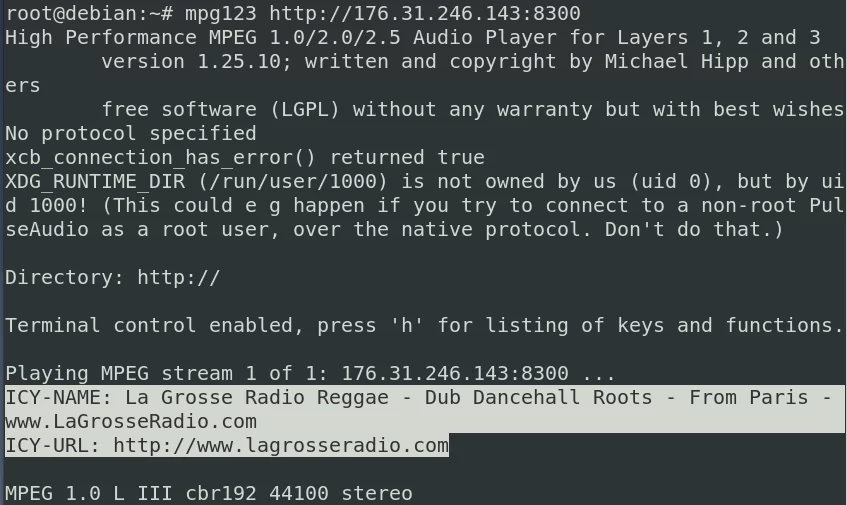Debian 11 终端的三个网络广播客户端
有很多音乐播放器支持音频流,但是如果您想收听自己喜欢的广播电台而不离开舒适的命令行怎么办?实际上有很多命令行音乐播放器可以让您直接在终端中收听广播电台。这些都是非常简单和方便的程序,可以让您无需打开浏览器。
在本文中,我们将向您介绍三种不同的媒体播放器,它们允许您直接从 Linux 命令行收听在线广播电台。我们将解释如何安装和使用这些实用程序,以及如何在必要时从系统中删除它们。
我们已在 Debian 11 系统上运行本文中提到的命令和过程。
皮拉迪奥
Pyradio 是一个免费且开源的基于命令行的广播播放器。它允许您直接从终端收听您喜爱的广播电台。它基于Python并使用MPlayer进行媒体播放。对于 Linux 用户,它可以作为快照包提供,可以从终端或软件中心安装。
我们将通过终端应用程序安装它。因此,通过转到 Debian 桌面左上角的“活动”选项卡来启动系统中的终端应用程序。然后在搜索栏中输入终端。当终端图标出现时,单击它来启动它。
通过在终端中运行以下命令切换到超级用户帐户:
su当要求输入密码时,输入您的密码并按 Enter 键。
然后输入以下命令以刷新可用包的列表:
apt-get update由于最新版本的Linux操作系统中默认自带Snap,所以我们不需要安装它。但是,如果您使用的是旧版本的操作系统,则可以使用以下命令来安装它:
apt-get install snapd
现在我们必须使用 snap 在我们的系统上安装 Pyradio。为此,请在终端中运行以下命令:
snap install pyradio等待一段时间直至安装完成。安装完成后,您将获得与上面类似的输出以及系统上安装的 Pyradio 版本。
如果您想删除通过此方法安装的 Pyradio,请在终端中运行以下命令:
snap remove pyradio使用 Pyradio
成功安装 Pyradio 后,就可以启动它并开始播放您最喜欢的广播电台了。运行这个广播播放器非常简单。在终端中运行以下命令来启动播放器,它将开始播放列表中的随机电台:
pyradio --play您可以使用以下键盘快捷键来自定义电台列表并播放任何电台:
- Control
目的
- Up/j/PgUp/Down/k/pgDown
更改电台选择
- Enter
播放所选电台
- -/+
改变音量
- M v
沉默的
- r
选择并播放随机电台
- Space
停止/开始播放所选电台
- c
打开配置窗口
- t T
加载主题/切换主题透明度
- Del, x
删除所选电台
- Esc/q
退出播放器
影音播放器
Mplayer是Linux下的一个电影播放器,可以播放各种音频和视频格式。它支持多种操作系统,例如 Windows、Mac OS X 和 Linux。它可以播放许多本机和二进制编解码器支持的 MPEG/VOB、AVI、ASF/WMA/WMV、RM、QT/MOV/MP4、Ogg/OGM、MKV、VIVO、FLI、NuppelVideo、yuv4mpeg、FILM 和 RoQ 文件。它还支持数字视频广播(DVB)。
然而,这里我们将使用它通过终端应用程序播放广播电台。它可以在官方 Debian 存储库中找到,并且可以使用 apt-get 命令从命令行轻松安装。为此,请在终端的命令行中运行以下命令:
apt-get install mplayer安装过程中,会提供Y/n选项以继续安装。输入 Y,然后按 Enter 键。等待一段时间,直至软件安装完成。
如果您想删除通过此方法安装的 mplayer,您可以在终端中使用以下命令:
apt-get remove mplayer要播放广播电台,只需输入 mplayer ,然后输入广播电台 URL,如下所示:
mplayer [station-URL]英里/加仑123
mpg123 是一个免费开源的命令行音频播放器。它支持 MPEG 音频格式,包括 MP3。我们还可以使用它通过指定 URL 来播放广播电台。
mpg123 音频播放器可在官方 Debian 存储库中找到,并且可以使用 apt-get 命令从终端轻松安装。为此,您可以在终端中运行以下命令:
apt-get install mpg123安装过程中,系统会提供是/否选项以继续安装。输入 Y,然后按 Enter 键。然后等待一段时间,直到系统上安装完成。
如果您想删除通过此方法安装的 mpg123,您可以在终端中使用以下命令:
sudo apt-get remove mpg123要播放广播电台,只需键入 mpg123,然后输入广播电台 URL,如下所示:
mpg123 [station-URL]因此,您可以通过这三种方式直接从终端收听您喜爱的广播电台,而无需打开任何浏览器。享受音乐!